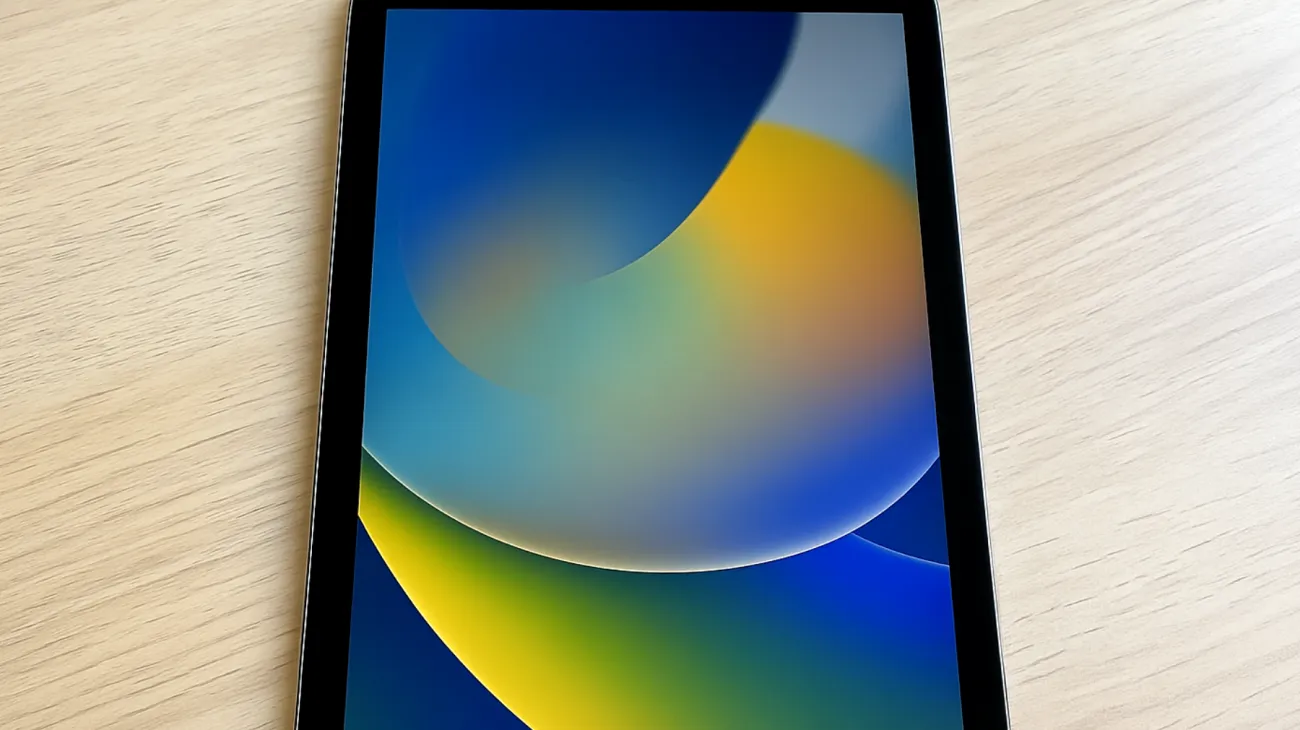Nichts ist peinlicher, als wenn mitten in einer wichtigen Präsentation plötzlich eine Benachrichtigung über das neue Katzen-Video der Schwester aufpoppt. Viele iPad-Nutzer kennen dieses Problem: Die praktischen Push-Benachrichtigungen verwandeln sich in wahre Konzentrationskiller, besonders dann, wenn es darauf ankommt. Dabei lässt sich dieses Problem mit wenigen gezielten Handgriffen dauerhaft lösen.
Warum werden iPad-Benachrichtigungen oft falsch konfiguriert?
Das iPad kommt werksseitig mit aktivierten Benachrichtigungen für nahezu alle Apps. Apple setzt darauf, dass Nutzer ihre Geräte möglichst intensiv verwenden – ein Ansatz, der im Arbeitskontext jedoch schnell nach hinten losgehen kann. Hinzu kommt, dass viele Apps bei der Installation automatisch um Benachrichtigungsberechtigungen bitten, und die meisten Nutzer klicken reflexartig auf „Erlauben“, ohne über die Konsequenzen nachzudenken.
Besonders tückisch: Selbst Apps, die man nur gelegentlich nutzt, können zu den ungünstigsten Zeitpunkten Lebenszeichen von sich geben. Ein klassisches Beispiel sind Shopping-Apps, die plötzlich während eines Videokonferenz-Calls über Rabattaktionen informieren.
Der Fokus-Modus: Ihr unsichtbarer Assistent für störungsfreies Arbeiten
Die eleganteste Lösung für das Benachrichtigungschaos liegt im oft übersehenen Fokus-Modus des iPads. Diese Funktion, die mit iOS 15 eingeführt wurde, ermöglicht es, verschiedene Benachrichtigungsprofile für unterschiedliche Lebenssituationen zu erstellen.
Fokus-Modi intelligent einrichten
Navigieren Sie zu Einstellungen > Fokus und erstellen Sie maßgeschneiderte Profile. Ein „Arbeit“-Fokus könnte beispielsweise nur E-Mail- und Kalender-Benachrichtigungen durchlassen, während soziale Medien stumm bleiben. Für Präsentationen empfiehlt sich ein noch restriktiverer „Meeting“-Modus, der ausschließlich Anrufe von wichtigen Kontakten zulässt.
Der Clou: Diese Modi lassen sich zeitbasiert automatisieren oder über Shortcuts mit einem Fingertipp aktivieren. So vermeiden Sie das hektische Herumklicken kurz vor wichtigen Terminen.
Granulare Benachrichtigungskontrolle für Profis
Für maximale Kontrolle führt kein Weg an den detaillierten Benachrichtigungseinstellungen vorbei. Unter Einstellungen > Benachrichtigungen finden Sie eine vollständige Liste aller installierten Apps.
Die drei Benachrichtigungsebenen verstehen
- Sofortige Benachrichtigungen: Erscheinen auf dem Sperrbildschirm und als Banner
- Geplante Übersicht: Sammeln sich diskret in der Mitteilungszentrale
- Keine Benachrichtigungen: Komplette Stille von der jeweiligen App
Besonders nützlich ist die Option „Vorschau anzeigen“, die Sie auf „Wenn entsperrt“ oder „Niemals“ stellen können. So bleiben private Nachrichten auch bei eingeschaltetem Display vertraulich.
Versteckte Störquellen aufspüren und eliminieren
Manche Benachrichtigungen verstecken sich geschickt in den Systemeinstellungen. Bildschirmzeit-Berichte, App Store-Updates oder iCloud-Synchronisationsmeldungen können ebenfalls unpassend aufpoppen. Diese finden Sie unter verschiedenen Systemkategorien in den Benachrichtigungseinstellungen.

Ein oft übersehener Aspekt sind Benachrichtigungen von Safari-Websites. Viele Nutzer haben unbedacht Web-Push-Notifications aktiviert, die dann zu den ungünstigsten Zeitpunkten erscheinen. Diese lassen sich unter Einstellungen > Safari > Website-Einstellungen verwalten.
Profi-Tricks für verschiedene Arbeitsszenarien
Für Videokonferenzen
Aktivieren Sie den „Nicht stören“-Modus und konfigurieren Sie die Ausnahme „Wiederholte Anrufe“. So erreichen Sie Notfallkontakte trotzdem, wenn sie innerhalb von drei Minuten zweimal anrufen. Zusätzlich sollten Sie die Hintergrund-App-Aktualisierung für nicht-essentielle Apps temporär deaktivieren.
Für Präsentationen mit externem Display
Wenn Sie Ihr iPad über AirPlay oder Kabel mit einem Beamer verbinden, erscheinen Benachrichtigungen auch auf der großen Leinwand. Hier hilft der Präsentationsmodus: Starten Sie eine beliebige App im Vollbildmodus und aktivieren Sie die Geführte Bedienungshilfen unter Einstellungen > Bedienungshilfen. Diese Funktion sperrt das iPad auf eine einzige App und blockiert alle Benachrichtigungen.
Automatisierung mit Shortcuts für Effizienz-Profis
Die Shortcuts-App ermöglicht ausgeklügelte Automatisierungen. Erstellen Sie einen Shortcut, der basierend auf Ihrem Kalender automatisch den passenden Fokus-Modus aktiviert. So schaltet sich das iPad bereits 5 Minuten vor einem wichtigen Termin in den Meeting-Modus.
Ein weiterer cleverer Automatismus: Verknüpfen Sie den „Nicht stören“-Modus mit dem Öffnen bestimmter Apps wie PowerPoint oder Keynote. Der Shortcut kann zusätzlich die Bildschirmhelligkeit auf Maximum setzen und den Energiesparmodus deaktivieren – perfekt für Präsentationen.
Häufige Konfigurationsfehler vermeiden
Viele Nutzer machen den Fehler, Benachrichtigungen komplett zu deaktivieren und verpassen dann wichtige Informationen. Intelligenter ist es, kritische Benachrichtigungen zu definieren. Diese durchbrechen auch den „Nicht stören“-Modus und sollten nur für wirklich essenzielle Apps wie Sicherheits-Software oder medizinische Apps aktiviert werden.
Ein weiterer Stolperstein: Die Synchronisation von Benachrichtigungseinstellungen zwischen verschiedenen Apple-Geräten über iCloud kann zu unerwünschten Überraschungen führen. Prüfen Sie regelmäßig, ob Änderungen an einem Gerät gewünschte Auswirkungen auf andere haben.
Wartung und regelmäßige Optimierung
Benachrichtigungseinstellungen sind kein „Set-and-forget“-Feature. Apps aktualisieren ihre Benachrichtigungsstrategien, neue Programme kommen hinzu, und Arbeitsgewohnheiten ändern sich. Planen Sie monatlich 10 Minuten für eine Benachrichtigungs-Inventur ein.
Dabei hilft die Statistik unter Einstellungen > Bildschirmzeit > Alle Aktivitäten anzeigen. Sie zeigt, welche Apps die meisten Benachrichtigungen senden – oft mit überraschenden Erkenntnissen über heimliche Aufmerksamkeitsdiebe.
Mit diesen strategischen Anpassungen wird Ihr iPad zum zuverlässigen Arbeitspartner, der genau dann schweigt, wenn es darauf ankommt. Die investierte Zeit in eine durchdachte Benachrichtigungsstrategie zahlt sich durch gesteigerte Produktivität und weniger Stress im Berufsleben schnell aus.
Inhaltsverzeichnis